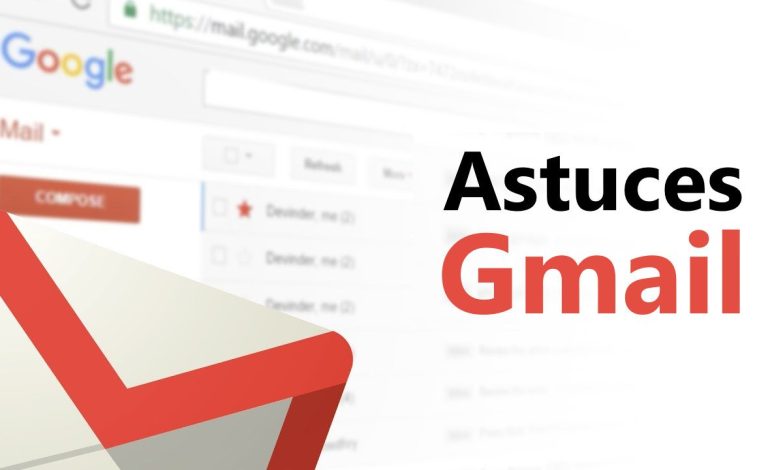
Il existe plusieurs trucs, astuces et extensions qui peuvent booster votre utilisation de Gmail. Qu’il s’agisse d’annuler un e-mail envoyé ou de préécrire des messages, l’outil de Google a fait passer le courrier électronique au niveau supérieur.
Pour vous tenir au courant de toutes ces astuces, voici 08 astuces qui feront de vous un utilisateur averti de Gmail.
08 astuces pour booster votre utilisation de Gmail
Se débarrasser des messages promotionnels
- Ouvrez Gmail dans votre navigateur web.
- Recherchez un e-mail promotionnel dans votre boîte de réception.
- Cliquez sur l’icône de la case à cocher à gauche de l’e-mail pour le sélectionner.
- Cliquez sur le bouton « Plus » situé au-dessus de la liste de messages.
- Dans le menu déroulant, sélectionnez « Filtrer les messages similaires ».
- Dans la fenêtre contextuelle qui s’ouvre, cliquez sur « Créer un filtre ».
- Dans la fenêtre suivante, cochez la case « Supprimer » en haut de la liste.
- Si vous voulez également supprimer les e-mails promotionnels déjà dans votre boîte de réception, cochez la case « Appliquer également le filtre aux conversations correspondantes ».
- Cliquez sur « Créer un filtre » pour enregistrer le filtre.
- Les messages promotionnels seront désormais automatiquement supprimés de votre boîte de réception.
Annuler un message envoyé
- Tout d’abord, assurez-vous que la fonctionnalité « Annuler l’envoi » est activée dans votre compte Gmail. Pour cela, ouvrez Gmail, cliquez sur l’icône en forme d’engrenage dans le coin supérieur droit de l’écran, puis sélectionnez « Paramètres ».
- Dans l’onglet « Général », faites défiler vers le bas jusqu’à la section « Annuler l’envoi » et cochez la case « Activer Annuler l’envoi ».
- Ensuite, composez votre e-mail comme d’habitude et cliquez sur le bouton « Envoyer ».
- Une fois que vous avez cliqué sur « Envoyer », un message s’affichera en haut de l’écran vous donnant la possibilité d’annuler l’envoi. Cliquez sur le lien « Annuler » pour annuler l’envoi de l’e-mail.
- Si vous avez choisi l’option « Annuler l’envoi » pour 5 secondes, vous aurez 5 secondes pour annuler l’envoi. Si vous avez choisi une période plus longue, vous aurez plus de temps pour annuler l’envoi.
Envoyer un email confidentiel
- Ouvrez Gmail dans votre navigateur web.
- Cliquez sur le bouton « Nouveau message » pour commencer à rédiger un nouvel e-mail.
- Dans la fenêtre de rédaction, cliquez sur l’icône en forme de cadenas et d’horloge, située en bas à droite de la fenêtre. Cela ouvrira le mode confidentiel.
- Dans la fenêtre contextuelle qui s’ouvre, vous pouvez configurer les paramètres de confidentialité pour votre e-mail confidentiel. Vous pouvez notamment définir une date d’expiration pour l’e-mail, qui empêchera le destinataire de lire l’e-mail après une certaine période, ainsi que d’autres paramètres de sécurité.
- Ajoutez le destinataire de votre e-mail confidentiel, ainsi que le sujet et le contenu de l’e-mail.
- Vous pouvez également ajouter des options supplémentaires, telles que la demande d’un mot de passe pour accéder à l’e-mail, ou l’envoi d’un SMS avec un code de vérification.
- Cliquez sur le bouton « Envoyer » pour envoyer votre e-mail confidentiel.
Quelques raccourcis à connaître
Pour un gain de temps rapide, activez les raccourcis clavier. Pour ce faire, cliquez sur l’icône de l’engrenage puis sur Paramètres (dans le coin supérieur droit), et sous « Général », cochez la bulle à côté de « Raccourcis clavier activés ».
Vous pouvez maintenant taper des lettres ou des combinaisons de lettres qui vous aideront à accomplir vos tâches rapidement. Voici les plus importants à connaître :
- « j » pour aller aux anciens messages
- « k » pour accéder aux nouveaux messages
- « e » pour archiver
- « shift + 3 » pour supprimer
- « a » pour répondre à tous
- « r » pour répondre individuellement
Programmer l’envoi d’un mail
- Ouvrez Gmail dans votre navigateur web.
- Cliquez sur le bouton « Nouveau message » pour commencer à rédiger un nouvel e-mail.
- Rédigez votre e-mail comme d’habitude, en ajoutant le destinataire, le sujet et le contenu de l’e-mail.
- Cliquez sur la petite flèche à côté du bouton « Envoyer » en bas à droite de la fenêtre de rédaction.
- Sélectionnez « Planifier l’envoi » dans le menu déroulant.
- Choisissez la date et l’heure auxquelles vous souhaitez que l’e-mail soit envoyé.
- Cliquez sur « Planifier l’envoi » pour programmer l’envoi de votre e-mail.
- Votre e-mail sera maintenant enregistré dans votre boîte d’envoi et sera envoyé automatiquement à la date et à l’heure que vous avez choisies.
Préparer vos réponses
- Ouvrez Gmail dans votre navigateur web.
- Cliquez sur l’e-mail auquel vous souhaitez répondre pour l’ouvrir.
- Lisez attentivement l’e-mail et assurez-vous de bien comprendre la question ou la demande.
- Cliquez sur le bouton « Répondre » en haut ou en bas de la fenêtre de l’e-mail.
- Rédigez votre réponse dans la zone de texte en bas de la fenêtre.
- Utilisez le formatage du texte pour mettre en évidence les éléments importants de votre réponse, comme l’utilisation de listes à puces ou de titres.
- Si vous avez besoin de joindre un fichier à votre réponse, cliquez sur le bouton « Joindre un fichier » en bas de la fenêtre et sélectionnez le fichier à joindre.
- Si vous souhaitez envoyer la réponse à plusieurs destinataires, ajoutez-les dans le champ « À », « Cc » ou « Cci ».
- Relisez votre réponse pour vous assurer qu’elle est claire et complète.
- Cliquez sur le bouton « Envoyer » en bas de la fenêtre pour envoyer votre réponse.
Suspendre un courriel
- Ouvrez Gmail dans votre navigateur Web.
- Sélectionnez l’e-mail que vous souhaitez suspendre.
- Passez la souris sur l’e-mail dans votre boîte de réception ou ouvrez-le pour l’afficher.
- Cliquez sur l’icône de l’horloge située dans la barre d’outils supérieure, à côté de l’icône de suppression.
- Choisissez une date et une heure pour que l’e-mail revienne dans votre boîte de réception en sélectionnant l’une des options proposées (Plus tard aujourd’hui, Demain, Ce week-end, La semaine prochaine) ou choisissez une date et une heure spécifiques en sélectionnant « Choisir la date et l’heure ».
- Cliquez sur « Enregistrer » pour programmer la répétition.
Ignorer les conversations ennuyeuses
- Ouvrez Gmail dans votre navigateur web.
- Sélectionnez la conversation que vous souhaitez mettre en sourdine.
- Cliquez sur le bouton « Plus » représenté par trois points verticaux situé en haut de la fenêtre de la conversation.
- Sélectionnez « Muet » dans le menu déroulant.
- Vous verrez maintenant une confirmation que la conversation a été mise en sourdine et archivée.


